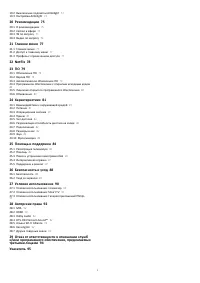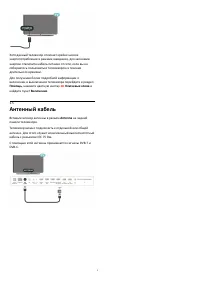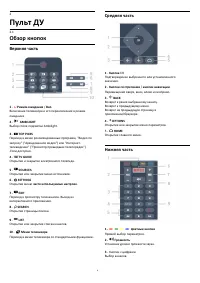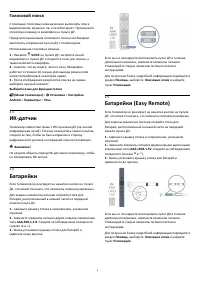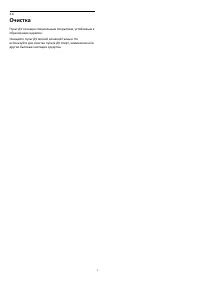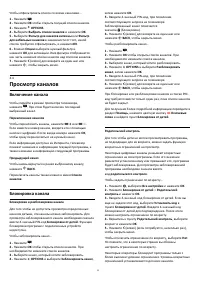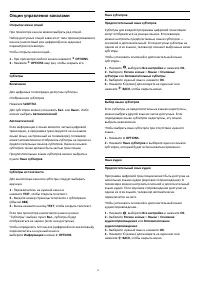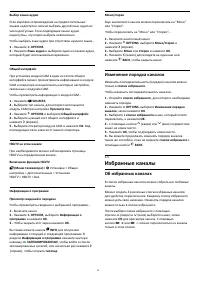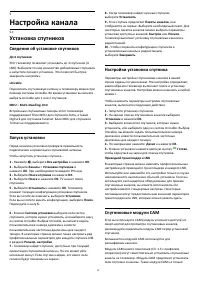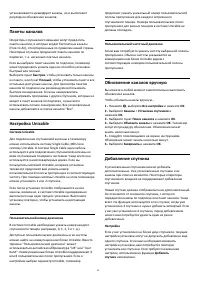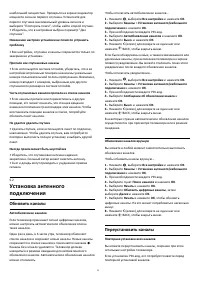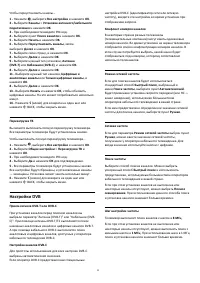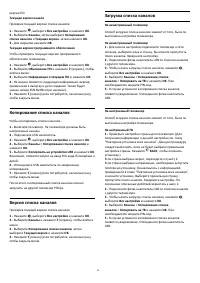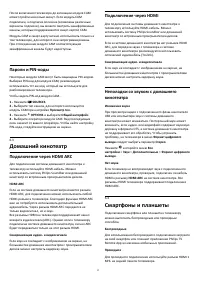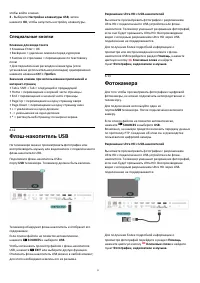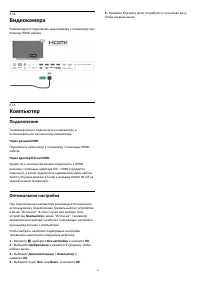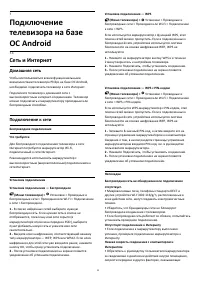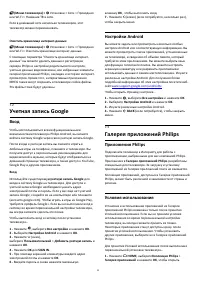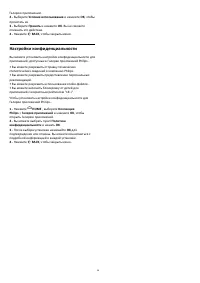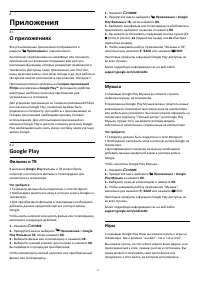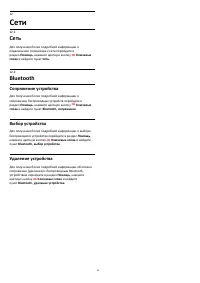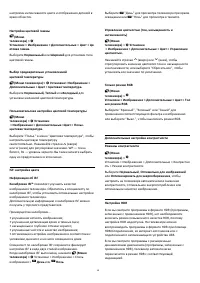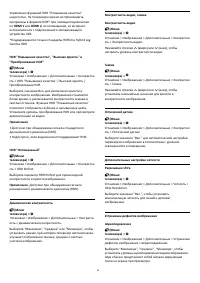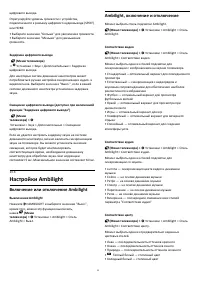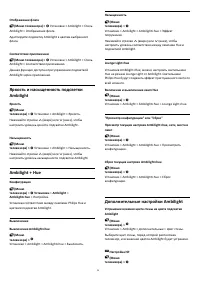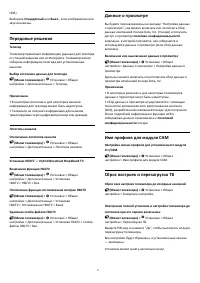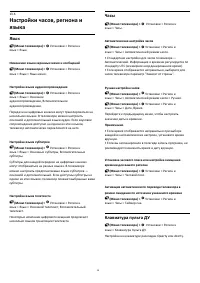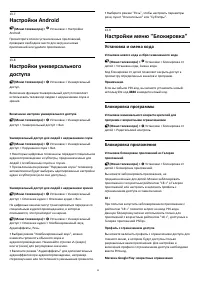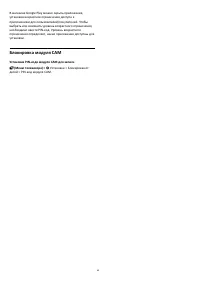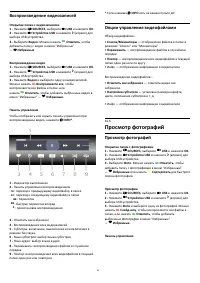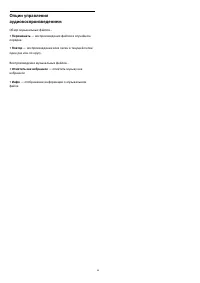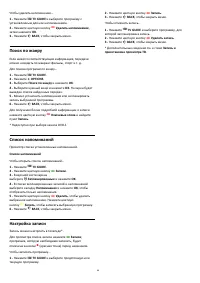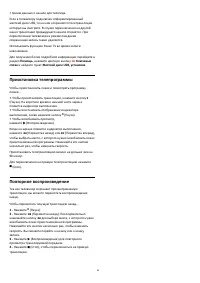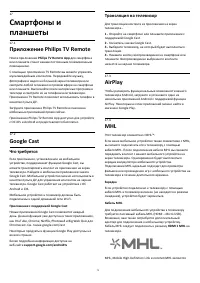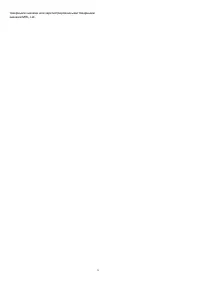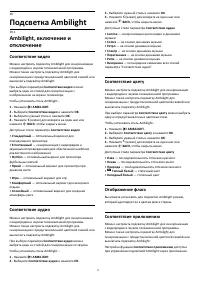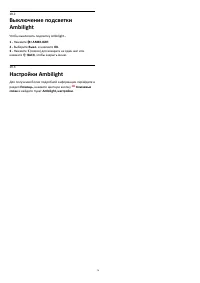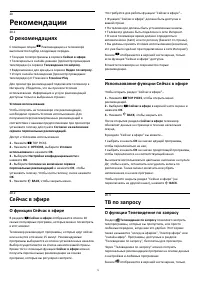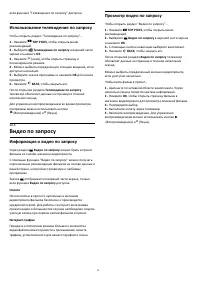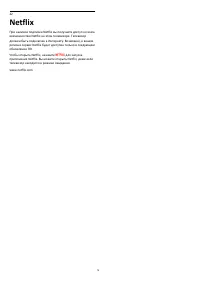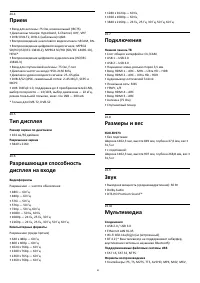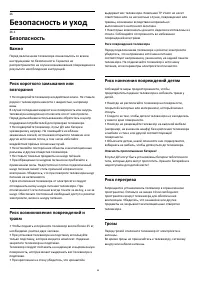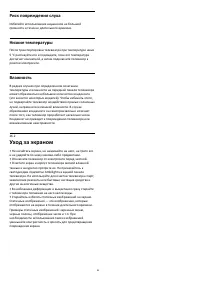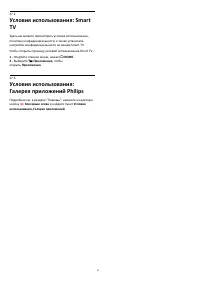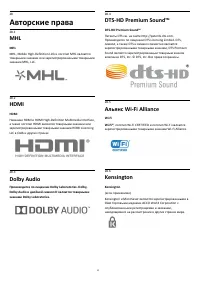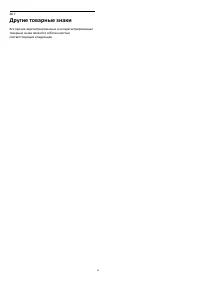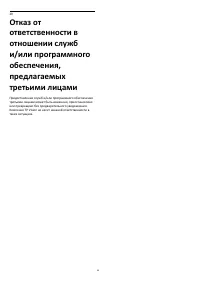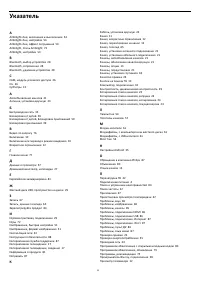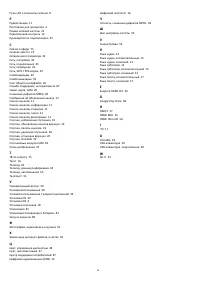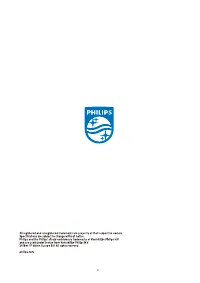Телевизоры Philips 65OLED973 - инструкция пользователя по применению, эксплуатации и установке на русском языке. Мы надеемся, она поможет вам решить возникшие у вас вопросы при эксплуатации техники.
Если остались вопросы, задайте их в комментариях после инструкции.
"Загружаем инструкцию", означает, что нужно подождать пока файл загрузится и можно будет его читать онлайн. Некоторые инструкции очень большие и время их появления зависит от вашей скорости интернета.

если функция "Телевидение по запросу" доступна.
Использование телевидения по запросу
Чтобы открыть раздел "Телевидение по запросу"…
1 -
Нажмите
TOP PICKS, чтобы открыть меню
рекомендаций.
2 -
Выберите
Телевидение по запросу в верхней части
экрана и нажмите OK.
3 -
Нажмите
(вниз), чтобы открыть страницу в
полноэкранном режиме.
4 -
Можно выбрать определенную станцию вещания, если
доступно несколько.
5 -
Выберите значок программы и нажмите OK для начала
просмотра.
6 -
Нажмите
BACK, чтобы закрыть его.
После открытия раздела Телевидение по запросу
телевизор обновляет данные на странице в течение
нескольких секунд.
Для управления воспроизведением во время просмотра
программы можно использовать кнопки
(Воспроизведение) и
(Пауза).
20.4
Видео по запросу
Информация о видео по запросу
Через раздел
Видео по запросу можно брать в прокат
фильмы из онлайн-магазина видеопроката.
С помощью функции "Видео по запросу" можно получать
персональные рекомендации фильмов на основе данных о
вашей стране, настройках телевизора и любимых
программах.
Значок
отображается в верхней части экрана, только
если функция Видео по запросу доступна.
Оплата
Оплата взятых в прокат и купленных в магазине
видеопроката фильмов безопасна и производится
кредитной картой. Для работы с интернет-магазинами
проката видео в большинстве случаев необходимо создать
учетную запись при первом взятии фильмов в прокат.
Интернет-трафик
Передача в потоковом режиме большого количества
видеофайлов может привести к превышению лимита
трафика, установленного для вашего тарифного плана.
Просмотр видео по запросу
Чтобы открыть раздел "Видео по запросу"…
1 -
Нажмите
TOP PICKS, чтобы открыть меню
рекомендаций.
2 -
Выберите
Видео по запросу в верхней части экрана
и нажмите OK.
3 -
С помощью кнопок навигации выберите киноплакат.
4 -
Нажмите
BACK, чтобы закрыть его.
После открытия раздела Видео по запросу телевизор
обновляет данные на странице в течение нескольких
секунд.
Можно выбрать определенный магазин видеопроката,
если доступно несколько.
Чтобы взять фильм в прокат…
1 -
Щелкните по активной области киноплаката. Через
несколько секунд появится краткая информация.
2 -
Нажмите OK, чтобы открыть страницу фильма в
магазине видеопроката для просмотра описания фильма.
3 -
Подтвердите выбор.
4 -
Выполните оплату через телевизор.
5 -
Включите воспроизведение. Для управления
воспроизведением можно использовать кнопки
(Воспроизведение) и
(Пауза).
76
Содержание
- 4 Настройка; Инструкции по безопасности; Подставка для телевизора; Кабель питания
- 5 Антенный кабель
- 6 Пульт ДУ; Обзор кнопок; Верхняя часть
- 8 Голосовой поиск; Батарейки
- 9 Очистка
- 10 Кнопки на панели ТВ
- 11 Каналы; Установка каналов; Списки каналов; О списках каналов; Открытие списка каналов; Сортировка списка каналов
- 12 Просмотр каналов; Включение канала
- 13 Опции управления каналами
- 14 Изменение порядка каналов; Избранные каналы; Об избранных каналах
- 16 Страницы телетекста; Опции телетекста
- 17 Настройка телетекста; Интерактивное телевидение; Сведения о функции iTV
- 18 Настройка канала; Установка спутников; Сведения об установке спутников; Запуск установки
- 19 Обновление каналов вручную
- 20 Неполадки
- 22 Настройки DVB
- 23 Копирование списка каналов; Введение
- 25 Информация о подключении; Руководство по подключению
- 27 Домашний кинотеатр; Подключение через HDMI ARC; Смартфоны и планшеты
- 28 Проигрыватель Blu-ray; Bluetooth; Сопряжение устройства
- 29 HDMI; Жесткий диск USB; Что требуется
- 30 Установка; Форматирование; Подключение
- 31 Специальные кнопки; Фотокамера
- 32 Оптимальная настройка
- 33 Сеть и Интернет; Домашняя сеть
- 34 Сетевые настройки
- 35 Учетная запись Google; Настройки Android; Галерея приложений Philips; Приложения Philips
- 36 Настройки конфиденциальности
- 37 Приложения; О приложениях; Google Play; Фильмы и ТВ; Музыка; Игры
- 38 Галерея приложений
- 39 Блокировка приложений; Информация о блокировке приложений
- 42 Интернет; Работа в сети Интернет
- 43 Меню телевизора; Переход в меню телевизора
- 44 Источники; Переключение на устройство; Имя и тип устройства
- 46 Сети; Сеть
- 47 Настройки; Изображение; Параметры изображения
- 51 Звук; Настройки специального режима
- 53 Настройки Ambilight; Включение или отключение Ambilight; Ambilight, включение и отключение
- 54 Дополнительные настройки Ambilight
- 55 Эконастройки; Общие настройки
- 56 Настройки клавиатуры USB
- 59 Установка и смена кода
- 60 Блокировка модуля CAM
- 61 Через подключение USB
- 62 Просмотр фотографий
- 63 Опции управления фотографиями; Воспроизведение музыки
- 65 Телегид; Использование телегида; Открытие телегида; Настройка передачи; Смена дня
- 67 Запись
- 68 Просмотр записи
- 69 Приостановка телепрограммы
- 70 Трансляция на телевизор; AirPlay
- 72 Запуск игр; В главном меню; Через игровую приставку
- 73 Подсветка Ambilight
- 75 Рекомендации; О рекомендациях; Сейчас в эфире; О функции Сейчас в эфире; Использование функции Сейчас в эфире; ТВ по запросу; О функции Телевидение по запросу
- 76 Использование телевидения по запросу; Видео по запросу; Информация о видео по запросу; Просмотр видео по запросу
- 77 Главное меню; Доступ к главному меню
- 78 Netflix
- 79 ПО; Обновление ПО; Обновление по сети Интернет; Версия ПО
- 80 Сведения о лицензии на открытое ПО; Объявления
- 81 Характеристики; ЕС — маркировка энергоэффективности; Операционная система
- 84 Помощь и поддержка; Регистрация телевизора
- 85 Уход за экраном OLED
- 87 Интерактивная справка
- 88 Безопасность и уход; Безопасность; Важно
- 89 Уход за экраном
- 92 Авторские права
- 95 Указатель